如何將您的 PC 設置為有聲授權計算機
從眾多平台和應用程序中,用戶肯定會認識到 iTunes 的神奇之處。 它確實是一個功能強大的應用程序,可讓您播放媒體文件,並且是組織它們的好幫手。 更重要的是,通過 iTunes,您還可以從 Store 購買內容。 如果你曾經是 聽得見 用戶,知道您還可以將收藏夾導入 Audible 以獲得更好的流媒體體驗和管理。
但你必須先知道詳細的 可聽授權電腦 過程。 大多數平台都要求這樣做,以保護從他們那裡購買的內容。 這背後的另一個原因是,大多數應用程序現在也對內容進行加密保護,使它們只能在授權和選定的媒體播放器和設備上播放。 簡單地說,這在某種程度上是一種安全功能。
實際上,Audible 和您的計算機之間的整個授權過程並不難執行。 但是,在某些情況下,您可能會陷入流程或不確定如何處理的情況。
不用擔心。 我們創建了這篇文章來幫助您如何授權計算機收聽 Audible。 更重要的是,我們在這里分享瞭如何在 iTunes 上流式傳輸您的 Audible 收藏夾,即使您沒有完成此 Audible 授權計算機過程,以防您發現該過程難以執行或您無法執行。
文章內容 第 1 部分。 授權您的計算機為 Audible 的過程第 2 部分。已解決:陷入授權循環問題第 3 部分。下載有聲有聲讀物部分4。 概要
第 1 部分。 授權您的計算機為 Audible 的過程
馬上,在這一部分中,我們將詳細介紹如何完成授權計算機播放 Audible 的過程。 重要的是要知道所有 Audible 用戶實際上最多可以使用或授權 4 台 PC。 在其中 3 個中,您甚至可以只使用一個 Audible 帳戶。
此外,如果您有多個 Audible 帳戶,則應授權計算機為每個帳戶收聽 Audible。 現在,讓我們進入 Audible 授權計算機程序,讓您最終能夠在 Mac 上流式傳輸 Audible 有聲讀物或 Windows PC上 通過 iTunes 應用程序。
在適用於 Windows 和 Mac 的 iTunes 中授權計算機
步驟1。 前往 Audible 網站並使用您的帳戶憑據登錄。
第2步。 前往“圖書館”部分尋找可下載的有聲讀物。 點擊所選有聲讀物旁邊的“下載”按鈕。 下載完成後,只需單擊文件。
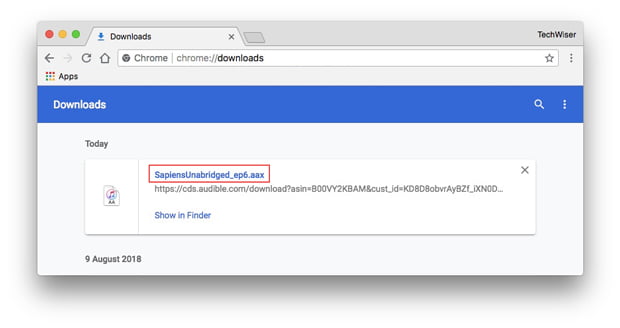
步驟#3。 當彈出屏幕出現要求您授權您的計算機時,只需單擊“是”按鈕進行確認。
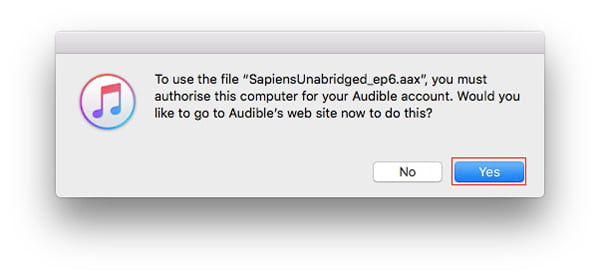
第4步。 接下來,它將在您的瀏覽器上打開一個新選項卡以登錄您的 Audible 帳戶,輸入您的帳戶詳細信息。
步驟#5。 最後,必須勾選 Audible 上的“在 iTunes 中激活”按鈕。
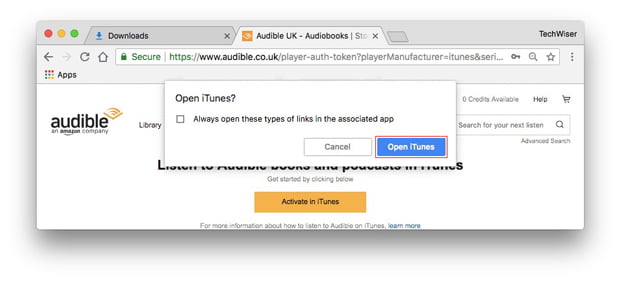
成功完成授權計算機的過程後,您現在可以在 iTunes 的“有聲讀物”部分下導入您的 Audible 收藏夾。 只需在 iTunes 中勾選“文件”按鈕,選擇“將文件添加到資料庫”,然後雙擊選定的 Audible 有聲讀物。
第 2 部分。已解決:陷入授權循環問題
如果您按照上述方式設置了 Audible 授權計算機以流式傳輸有聲讀物,並且一切順利,那是個好消息! 但是,如果您突然陷入授權循環怎麼辦? 如果在完成上述操作後,再次要求您執行相同的授權過程怎麼辦? 你該怎麼辦?
確實,上述情況是一個相當煩人和奇怪的情況。 如果您遇到這種情況,您可以查看以下內容並嘗試關注他們。 但是,有些人說以下是非常難以執行的解決方法。 跳到第三部分肯定會幫助你。 但是,當然,為了給你一個想法,如果你想嘗試它們,我們也會分享這些你可以做的變通方法。
刪除已下載的有聲有聲讀物並重新下載
步驟1。 選擇有聲讀物並右鍵單擊它。 選擇“刪除下載”按鈕。
第2步。 只需重新下載相同的有聲讀物。 您會在它旁邊看到一個“雲”圖標。 只需單擊此。
步驟#3。 雙擊有聲讀物播放它,看看它現在是否可以工作。
對於要導入 iTunes 的每本 Audible 有聲讀物,您必須執行與上述相同的過程。 如果你有很多,那麼這肯定會很乏味!
每個 Audible 帳戶的計算機授權
如果您使用多個 Audible 帳戶,則應執行以下操作。
步驟1。 右鍵單擊有聲讀物。 從顯示的選項中選擇“獲取信息”。
第2步。 前往“文件”選項卡,然後檢查“Apple ID”。
除此之外,如果問題仍然存在,您還可以嘗試將您的 iTunes 應用程序更新到最新版本(如果已準備好安裝更新),卸載它,然後重新安裝,甚至聯繫 Apple 支持團隊尋求幫助。
雖然 Audible 授權計算機過程很容易做到,但如果您遇到上述問題,那就太令人沮喪了。 當然,您現在想知道這種情況是否可以避免。 或者,如果您有辦法不再授權您的計算機播放 Audible。 好吧,如前所述,我們有答案,可能是下一部分中解決這個困境的最佳解決方案。 然後閱讀我們在下一節中的內容!
第 3 部分。下載有聲有聲讀物
您了解如何授權您的計算機流式傳輸 Audible 確實很好。 但是,萬一不順利,不按預期,出現問題,那絕對是兩難的! 如果您還想知道如何避免此類情況,並且是否有辦法讓您不再經歷 Audible 授權計算機流程,您一定會很高興知道有!
嘗試在 PC 或其他設備上下載您喜歡的有聲讀物 TunesFun Audible有聲音轉档器! 如果有很多選項可供您選擇,您為什麼要使用此應用程序? 嗯,這個 TunesFun Audible Converter是最值得信賴和最好的!
此工具有助於有聲讀物的 DRM 刪除過程。 如果您取消 Audible,您會丟失您的圖書嗎? 不用擔心, TunesFun Audible Converter 可以幫助您將文件轉換為常見格式,如 MP3、FLAC、AAC 等,使 Audible 有聲讀物可以在您希望使用和保留的任何設備或媒體播放器上訪問。
這個專業工具的轉換過程也太快了——以 60 倍的速度。 雖然速度很快,但您不必擔心丟失有聲讀物的重要信息,因為這個應用程序可以進行無損轉換! 因此,原始文件的質量也將得到保持。 你可以 與家人分享無損有聲讀物 或朋友。
此外,該工具易於使用,因為它的界面簡單方便。 這裡還有一個關於如何使用的指南 TunesFun Audible Converter 轉換和下載您的 Audible 收藏夾。
步驟1。 完成應用程序的安裝需求後,安裝並啟動它。 首先添加要轉換的 Audible 有聲讀物。

第2步。 您現在必須設置輸出參數設置——輸出格式、輸出文件夾和其他選項。

步驟#3。 單擊頁面底部的“轉換”按鈕後,該應用程序將開始轉換上傳的 Audible 有聲讀物並開始 DRM 刪除程序。

由於此應用程序的快速轉換率,您應該期望轉換後的和非 DRM 文件將在您的 PC 上隨時可用。 您可以選擇將它們導入 iTunes、使用其他流媒體應用程序或任何設備和媒體播放器! 如果您願意,您甚至可以將它們保存在外部驅動器或在線存儲雲中。
部分4。 概要
完成並授權您的計算機播放 Audible 非常容易,您終於可以在 iTunes 等應用程序上播放您的最愛。 但是,如果您遇到問題,最好知道要執行的變通方法。 如果您希望這樣的問題不會發生,並且您不太熱衷於執行 Audible 授權計算機過程,那麼只需通過此下載您的 Audible 收藏夾 TunesFun Audible有聲音轉档器!
發表評論